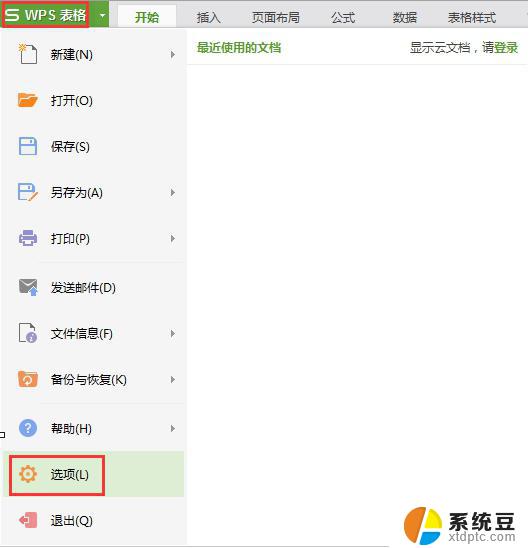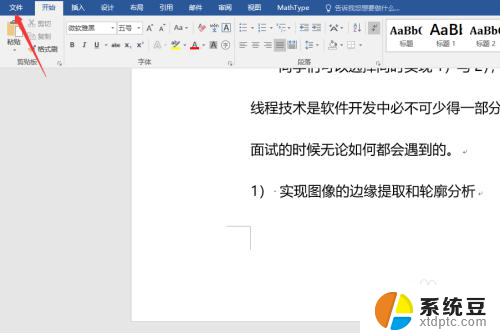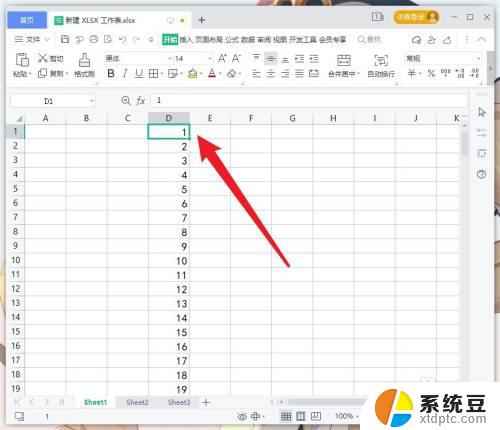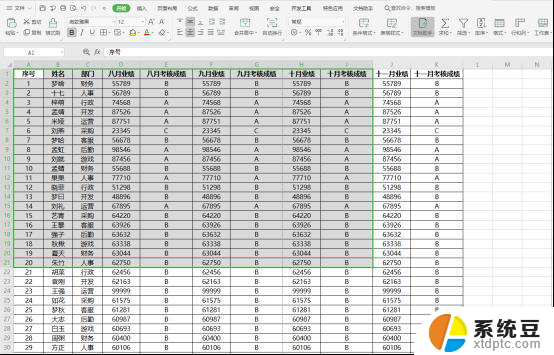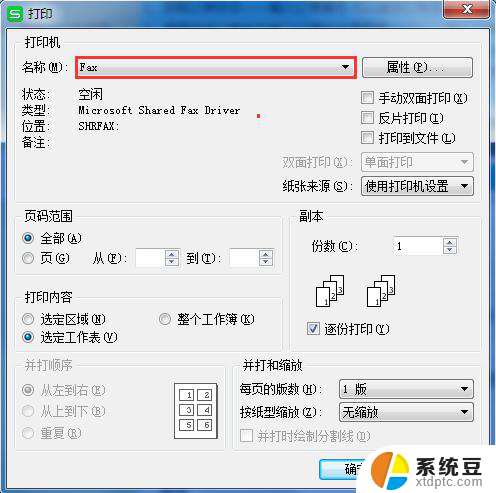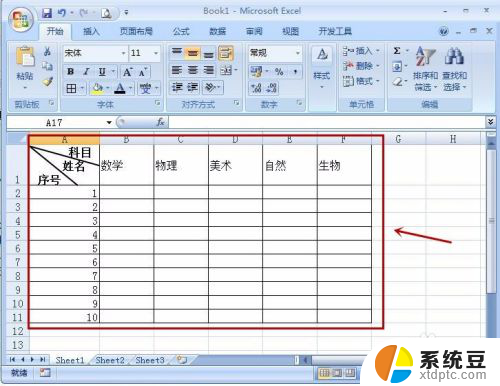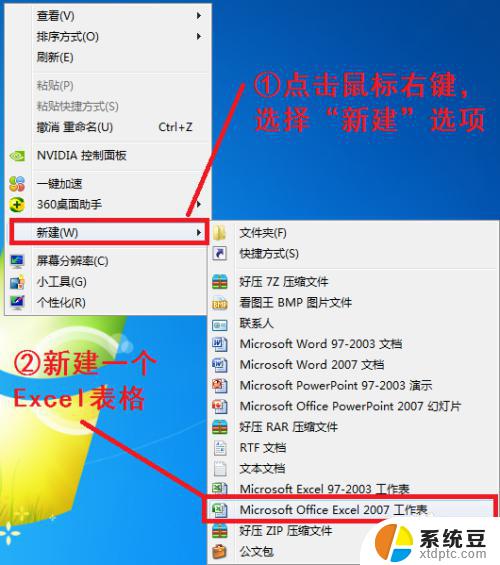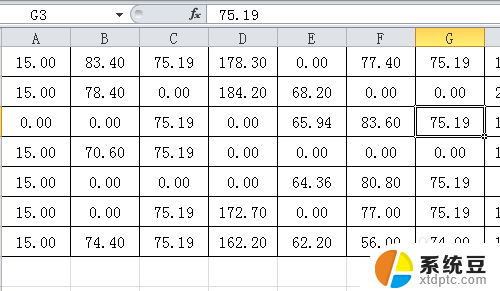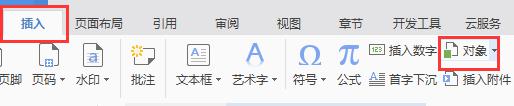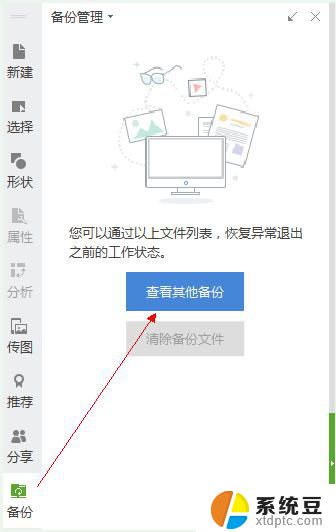excel选中不连续区域做图表 Excel如何选取不连续区域
更新时间:2024-05-05 11:51:34作者:xtang
在使用Excel制作图表时,有时候我们需要选取不连续的数据区域来生成图表,许多人可能不清楚如何在Excel中选取不连续区域。Excel提供了简单的操作步骤来实现这个功能。通过以下几个简单的步骤,我们可以轻松地选取不连续区域并创建图表。接下来让我们一起来了解一下具体的操作方法。
方法如下:
1.如图所示:按住ctr选择不同的不连续的列,
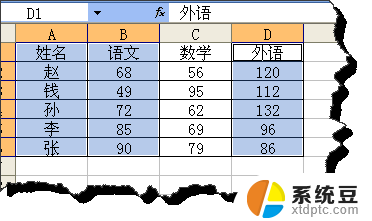
2.点击工具栏上的“图表向导”按钮。

3.在弹出的“图表向导”窗口,选择自己想要的图表类型。确定后就可以生成不连续的区域的图表
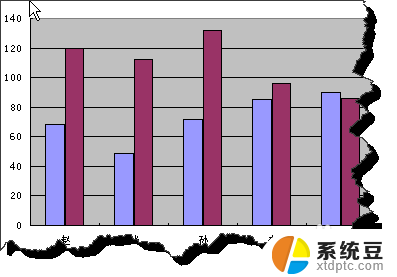
4.另外一种方法做选择数据后直接做成图表,再将选择不需要的右击在弹出的菜单里直接选择“清除”就可以了。这种方法适用于数据源比较少的图表。
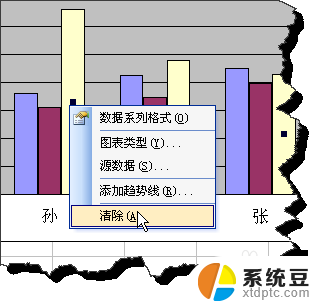
以上就是excel选中不连续区域做图表的全部内容,如果您遇到这种情况,可以尝试根据以上方法解决,希望对大家有所帮助。